- Получение Кто-то еще использует этот компьютер всплывающее окно на вашем устройстве может быть довольно пугающим, но часто это всего лишь ложная тревога.
- По-прежнему, Кто-то еще использует этот компьютер в Windows 10 может указывать на заражение вредоносным ПО.
- Поэтому обязательно запустите сканирование и устраните любые подозрения.
- Если повезет, то Кто-то еще использует этот компьютер ошибка только в настройках аккаунта.
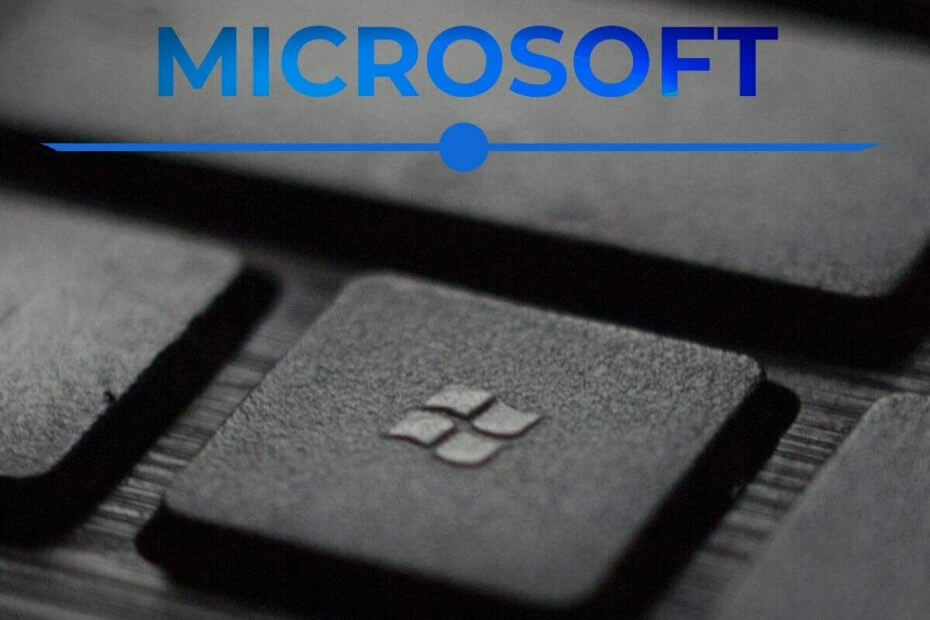
Это программное обеспечение будет поддерживать ваши драйверы в рабочем состоянии, тем самым защищая вас от распространенных компьютерных ошибок и сбоев оборудования. Проверьте все свои драйверы сейчас за 3 простых шага:
- Скачать DriverFix (проверенный файл загрузки).
- Нажмите Начать сканирование найти все проблемные драйверы.
- Нажмите Обновите драйверы чтобы получить новые версии и избежать сбоев в работе системы.
- DriverFix был загружен 0 читатели в этом месяце.
Большое количество пользователей сообщили, что видели сбивающее с толку сообщение.
Кто-то все еще использует этот компьютер на своих устройствах с Windows 10. Это может быть очень неприятно, так как сообщение появляется при попытке выключить или перезагрузить компьютер.Эта ошибка также означает, что ваша работа будет потеряна в другой учетной записи, если не будет сохранена.
По этой причине некоторые пользователи, которые сталкиваются с этой ошибкой, в конечном итоге не перезагружают и не выключают свой компьютер в течение нескольких месяцев. Это, в свою очередь, замедляет работу вашего ПК и вызывает у вас еще больший стресс.
Поскольку мы понимаем, каково застрять в этом порочном круге, а также знаем, насколько важно для вас иметь доступ к своим файлам, в сегодняшней статье мы рассмотрим быстрое решение.
Поскольку конкретная причина этого сообщения об ошибке может различаться, мы составили список с лучшими методами устранения неполадок, которые помогли пользователям, столкнувшимся с такой же ситуацией.
Что мне делать с Кто-то все еще использует этот компьютер ошибка?
1. Запустите средство защиты от вредоносных программ
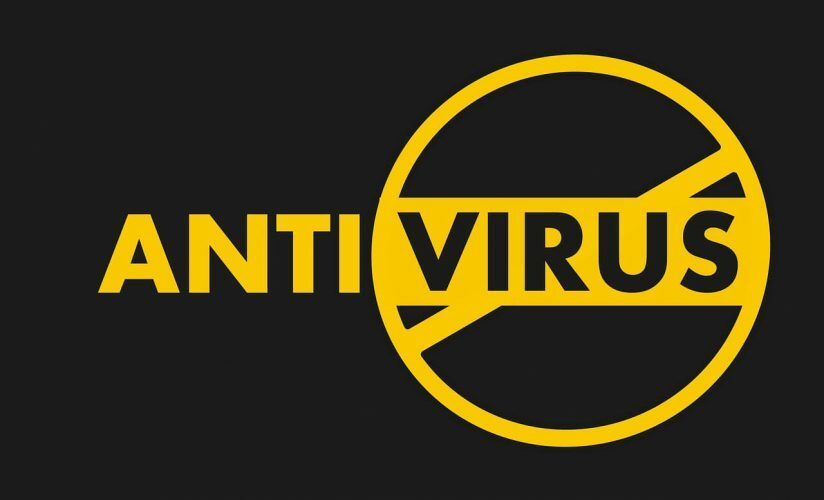
В качестве первого и простого шага мы рекомендуем выполнить глубокое сканирование с помощью мощного антивирусного инструмента, чтобы удалить любые нежелательные вредоносные программы (если это так).
Вы всегда можете пойти на бесплатный инструмент для простого сканирования и удаления вредоносных программ, но защита в реальном времени доступна только в продукте премиум-класса.
Более того, платный антивирус также эффективен против вредоносных эксплойтов любого рода и предлагает различные функции, предназначенные для обеспечения безопасности от более сложных эксплойтов, включая защиту веб-камеры или пароль менеджеры.

Malwarebytes
Не идите на компромисс, когда речь идет о состоянии вашего устройства. Используйте этот мощный инструмент для удаления вредоносных программ и убедитесь, что никто не имеет доступа к вашим личным данным.
2. Проверить учетные записи в Windows 10
- Нажмите Победа + X клавиши на клавиатуре и выберите Настройки.
- Внутри Настройки окно, выберите Учетные записи.
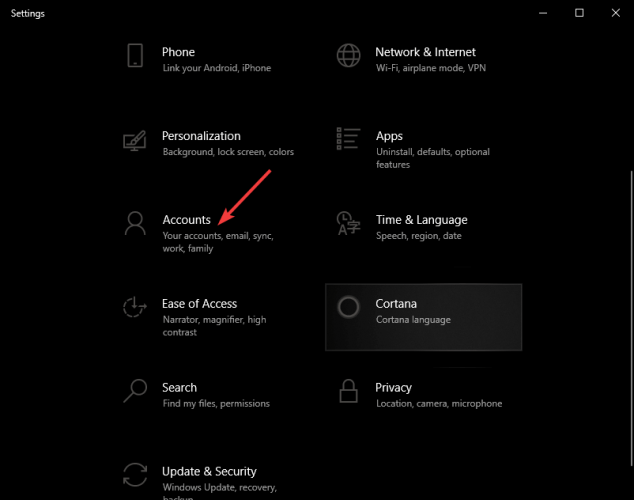
- Проверьте, чтобы увидеть доступные учетные записи.
- Войдите в любой из них, найденный рядом с администратором. Sавось за свою работу тогда выйти. (Если нет работы для сохранения, рекомендуется удалить эту учетную запись.)
- После удаления всех учетных записей, кроме администратора, попробуйте перезагрузить компьютер и проверьте, решена ли проблема. Если нет, попробуйте следующий метод.
3. Удалите стороннее антивирусное программное обеспечение

Некоторые пользователи Windows 10 сталкивались с Кто-то все еще использует этот компьютер ошибка, просто удалив стороннее антивирусное программное обеспечение.
По всей видимости, эта проблема вызвана антивирусными программами Avast и AVG. Рекомендуется временно удалить антивирусное программное обеспечение и проверить, не вызвало ли оно проблему.
Согласно предыдущей рекомендации, Malwarebytes вместе с несколькими другими подобными программами, как известно, ненавязчивы, поэтому у вас не должно возникнуть проблем, если вы установите его, как рекомендовалось ранее.
Кроме того, чтобы исключить любые подозрения на вмешательство, мы предлагаем использовать инструмент удаления, такой как Деинсталлятор IObit, чтобы удалить все следы нежелательных программ.
Всего за пару кликов IObit удаляет все остатки программы, включая скрытые или временные файлы, что очень полезно.
⇒ Получить деинсталлятор IObit
4. Проверьте наличие заданных задач печати на вашем ПК

Некоторые пользователи решили Кто-то все еще использует этот компьютер ошибку, просто проверив очередь своих печатающих устройств.
Удалите все незавершенные задачи из этого списка и попробуйте решить, решит ли это вашу проблему.
5. Запустить сканирование SFC в PowerShell

- Нажмите Победа + X ключи и выберите PowerShell (администратор).
- В командной строке введите sfc / scannow a и нажмите Входить.
- Подождите, пока процесс завершится, и проверьте, решена ли проблема.
Мы хотели бы узнать, помогло ли это руководство вам решить вашу проблему. Вы можете сообщить нам об этом в разделе комментариев ниже.


